Rumus basic excel – Apakah Anda ingin menguasai rumus Excel dan meningkatkan efisiensi spreadsheet Anda? Jangan lewatkan panduan komprehensif ini yang akan mengungkap rahasia rumus dasar Excel, memberdayakan Anda untuk mengotomatiskan tugas, membuat perhitungan kompleks, dan menganalisis data dengan mudah.
Dengan pemahaman yang jelas tentang rumus dasar, Anda akan membuka potensi penuh Excel dan membawa keterampilan spreadsheet Anda ke tingkat berikutnya.
Rumus Dasar Excel
Rumus dasar Excel adalah persamaan yang digunakan untuk melakukan perhitungan dan memanipulasi data dalam lembar kerja Excel. Rumus-rumus ini dimulai dengan tanda sama (=) dan terdiri dari kombinasi nilai, referensi sel, operator, dan fungsi.
Rumus dasar Excel sangat berguna untuk mengotomatiskan perhitungan, melakukan analisis data, dan membuat lembar kerja yang dinamis dan interaktif.
Contoh Rumus Dasar
Contoh sederhana rumus dasar Excel adalah:
- =A1+B1
- =SUM(A1:A10)
- =AVERAGE(A1:A10)
Rumus-rumus ini melakukan perhitungan berikut:
- Menambahkan nilai di sel A1 dan B1
- Menjumlahkan semua nilai dalam rentang sel A1 hingga A10
- Menghitung rata-rata nilai dalam rentang sel A1 hingga A10
Operator yang Digunakan dalam Rumus Excel
Rumus Excel menggunakan berbagai operator untuk melakukan perhitungan. Operator umum yang digunakan antara lain:
- Operator Aritmatika:+, -, -, /, %
- Operator Perbandingan:=, <>, <, >, <=, >=
- Operator Logika:AND, OR, NOT
Fungsi Rumus Excel: Rumus Basic Excel
Excel menyediakan berbagai macam fungsi untuk membantu Anda melakukan perhitungan dan mengolah data secara efisien. Fungsi-fungsi ini dikategorikan berdasarkan kegunaannya, seperti matematika, statistik, logika, dan teks.
Fungsi Umum Excel
- SUM:Menjumlahkan nilai dalam rentang sel yang ditentukan.
- AVERAGE:Menghitung rata-rata nilai dalam rentang sel yang ditentukan.
- IF:Mengembalikan nilai yang berbeda tergantung pada kondisi yang ditentukan.
- COUNT:Menghitung jumlah sel yang berisi nilai dalam rentang sel yang ditentukan.
- MAX:Mengembalikan nilai terbesar dalam rentang sel yang ditentukan.
- MIN:Mengembalikan nilai terkecil dalam rentang sel yang ditentukan.
Cara Menggunakan Fungsi SUM
- Pilih sel tempat Anda ingin menampilkan hasil penjumlahan.
- Ketik tanda sama dengan (=).
- Ketik SUM diikuti dengan tanda kurung buka (().
- Pilih rentang sel yang ingin Anda jumlahkan.
- Tutup tanda kurung ().
Cara Menggunakan Fungsi AVERAGE
- Pilih sel tempat Anda ingin menampilkan hasil rata-rata.
- Ketik tanda sama dengan (=).
- Ketik AVERAGE diikuti dengan tanda kurung buka (().
- Pilih rentang sel yang ingin Anda hitung rata-ratanya.
- Tutup tanda kurung ().
Cara Menggunakan Fungsi IF
- Pilih sel tempat Anda ingin menampilkan hasil.
- Ketik tanda sama dengan (=).
- Ketik IF diikuti dengan tanda kurung buka (().
- Masukkan kondisi yang ingin Anda periksa.
- Tambahkan titik koma (;).
- Masukkan nilai yang akan ditampilkan jika kondisi terpenuhi.
- Tambahkan titik koma (;).
- Masukkan nilai yang akan ditampilkan jika kondisi tidak terpenuhi.
- Tutup tanda kurung ().
Rumus Array Excel
Rumus array adalah rumus yang memungkinkan Anda menerapkan operasi pada banyak nilai sekaligus. Berbeda dengan rumus biasa yang mengembalikan satu nilai, rumus array mengembalikan beberapa nilai dalam bentuk array.
Contoh: Menghitung Nilai Rata-rata
Misalnya, Anda ingin menghitung nilai rata-rata dari rentang sel A1:A 10. Anda dapat menggunakan rumus array berikut:
=AVERAGE(A1:A10)
Rumus ini akan mengembalikan nilai rata-rata dari rentang yang ditentukan dalam array.
Kalau ngomongin rumus basic excel, pasti udah pada hafal dong. Nah, tapi tau nggak sih kalau akun WhatsApp bisa kena spam juga? Coba cek aja di artikel ini , dibahas lengkap cara ngatasinya. Balik lagi ke rumus excel, jangan lupa ya pakai rumus IF buat bikin kondisi, dan rumus SUM buat ngejumlahin data.
Keunggulan Rumus Array
- Mengolah banyak nilai sekaligus
- Memungkinkan perhitungan yang kompleks
- Mengurangi kebutuhan akan rumus bersarang
Keterbatasan Rumus Array
- Membutuhkan memori lebih banyak
- Dapat menyebabkan kesalahan #NUM! jika tidak digunakan dengan benar
- Tidak didukung oleh semua versi Excel
Referensi Sel dalam Rumus
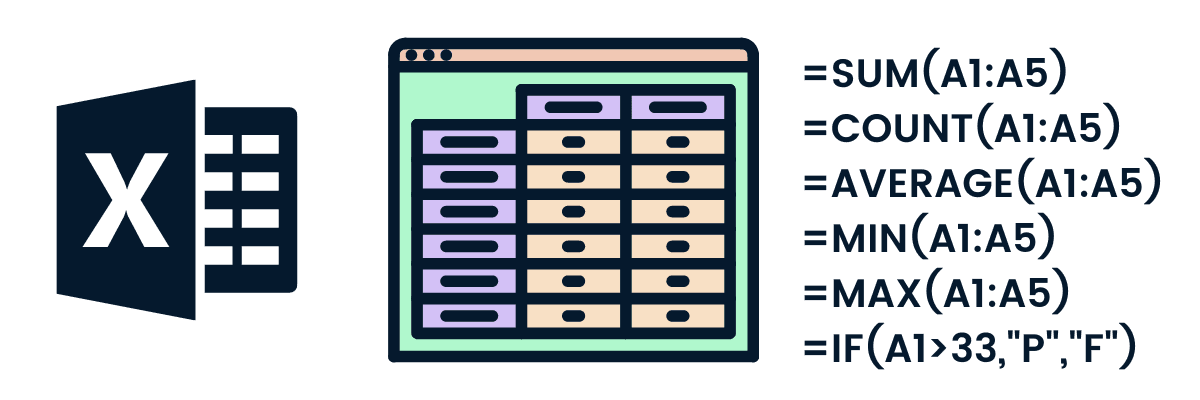
Jenis Referensi Sel
tentang jenis referensi sel: absolut, relatif, dan campuran
Ilustrasi Referensi Sel Absolut dan Relatif
yang membandingkan referensi sel absolut dan relatif
Misalnya, dalam rumus =SUM(A1:A5), A1 adalah referensi sel absolut dan A5 adalah referensi sel relatif. Jika rumus ini disalin ke sel B1, referensi sel akan berubah menjadi =SUM(B1:B5) karena referensi sel relatif disesuaikan dengan posisi sel baru.
Tips Menggunakan Referensi Sel Secara Efektif, Rumus basic excel
- Gunakan referensi sel absolut untuk nilai yang tidak boleh berubah saat rumus disalin.
- Gunakan referensi sel relatif untuk nilai yang harus disesuaikan dengan posisi sel baru saat rumus disalin.
- Gunakan referensi sel campuran untuk menggabungkan referensi absolut dan relatif.
Rumus Logika Excel
Rumus logika adalah alat yang ampuh di Excel yang memungkinkan kita membuat keputusan berdasarkan nilai sel. Rumus ini menggunakan operator logika seperti AND, OR, dan IF untuk mengevaluasi kondisi dan menghasilkan nilai TRUE atau FALSE.
Mari kita bahas berbagai rumus logika yang tersedia di Excel dan cara menggunakannya untuk membuat pengambilan keputusan yang efektif dalam spreadsheet.
Fungsi Logika
Excel menyediakan beberapa fungsi logika yang dapat digunakan untuk mengevaluasi kondisi dan menghasilkan nilai TRUE atau FALSE. Fungsi-fungsi ini meliputi:
- AND
- OR
- IF
Perbandingan Fungsi AND, OR, dan IF
| Fungsi | Deskripsi | Sintaks |
|---|---|---|
| AND | Mengembalikan TRUE jika semua argumennya TRUE; jika tidak, mengembalikan FALSE. | AND(argumen1, argumen2, …) |
| OR | Mengembalikan TRUE jika salah satu argumennya TRUE; jika tidak, mengembalikan FALSE. | OR(argumen1, argumen2, …) |
| IF | Mengembalikan nilai tertentu jika kondisi terpenuhi; jika tidak, mengembalikan nilai lain. | IF(kondisi, nilai_jika_benar, nilai_jika_salah) |
Menggunakan Rumus Logika untuk Pengambilan Keputusan
Rumus logika dapat digunakan untuk membuat pengambilan keputusan yang efektif dalam spreadsheet. Misalnya, kita dapat menggunakan fungsi IF untuk menetapkan nilai sel berdasarkan nilai sel lainnya. Sintaks fungsi IF adalah:
IF(kondisi, nilai_jika_benar, nilai_jika_salah)
Misalnya, jika kita ingin menetapkan nilai “Lulus” ke sel jika nilai ujian lebih besar dari 75, kita dapat menggunakan rumus berikut:
=IF(nilai_ujian>75, “Lulus”, “Tidak Lulus”)
Dengan menggunakan rumus logika, kita dapat mengotomatiskan proses pengambilan keputusan dan memastikan konsistensi dalam spreadsheet kita.
Kesimpulan
Dengan menguasai rumus dasar Excel, Anda telah memperoleh alat yang ampuh untuk mengelola dan menganalisis data dengan efisiensi yang luar biasa. Manfaatkan kekuatan rumus untuk mengotomatiskan tugas, mengungkap wawasan, dan membuat keputusan yang tepat. Ingat, perjalanan penguasaan Excel adalah sebuah proses berkelanjutan, jadi teruslah bereksplorasi dan kembangkan keterampilan Anda untuk memaksimalkan potensi spreadsheet Anda.
